Em alguns ambientes, as configurações de firewall podem impedir que o AnyDesk crie ou mantenha conexões remotas.
Este artigo explica quais portas e endereços devem estar abertos ou na lista de permissões para garantir o uso ininterrupto do AnyDesk.
Portas necessárias
Para se conectar com sucesso, o AnyDesk usa as seguintes portas TCP e UDP:
Portas TCP: 80, 443 e 6568
💡 NOTA
Pelo menos uma dessas portas deve estar aberta para criar uma conexão remota.
Portas UDP: 50001–50003
Usado pelo recurso Discovery do AnyDesk para identificar dispositivos na rede local.
O tráfego de descoberta é enviado para o endereço IP: 239.255.102.18 (multicast).
Domínios da lista de permissões
Se você estiver usando uma solução de firewall ou filtragem de tráfego, recomendamos colocar na lista de permissões o seguinte domínio para evitar problemas de conexão:
*.net.anydesk.com
Isso garante que o cliente AnyDesk possa acessar nossos servidores e iniciar ou manter sessões remotas.
Configuração do firewall do Windows
Quando você executa o AnyDesk no modo portátil (desinstalado), na primeira vez que tentar se conectar, o Windows Defender Firewall perguntará se deseja permitir o AnyDesk através do firewall.
Clique em Permitir acesso para permitir que o AnyDesk passe pelo firewall. Isso concede as permissões necessárias para conexões diretas.
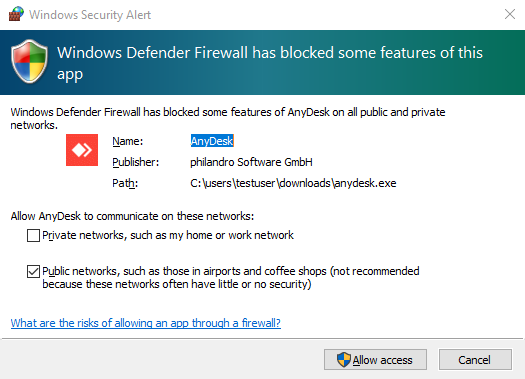
💡 NOTA
Se você estiver usando um Cliente personalizado, poderá ativar a alternância Desativar porta de escuta TCP no personalizado . Isso bloqueia as conexões TCP de entrada e impede o prompt do Firewall do Windows .
Permitindo manualmente o AnyDesk através do firewall
Se você negou anteriormente o prompt do firewall, siga estas etapas para conceder acesso manualmente:
Abra as Configurações do Windows.
Navegue até Privacidade e segurança > Segurança do Windows.
Clique em Firewall e proteção de rede.
Na janela aberta, selecione Permitir um aplicativo por meio do firewall.
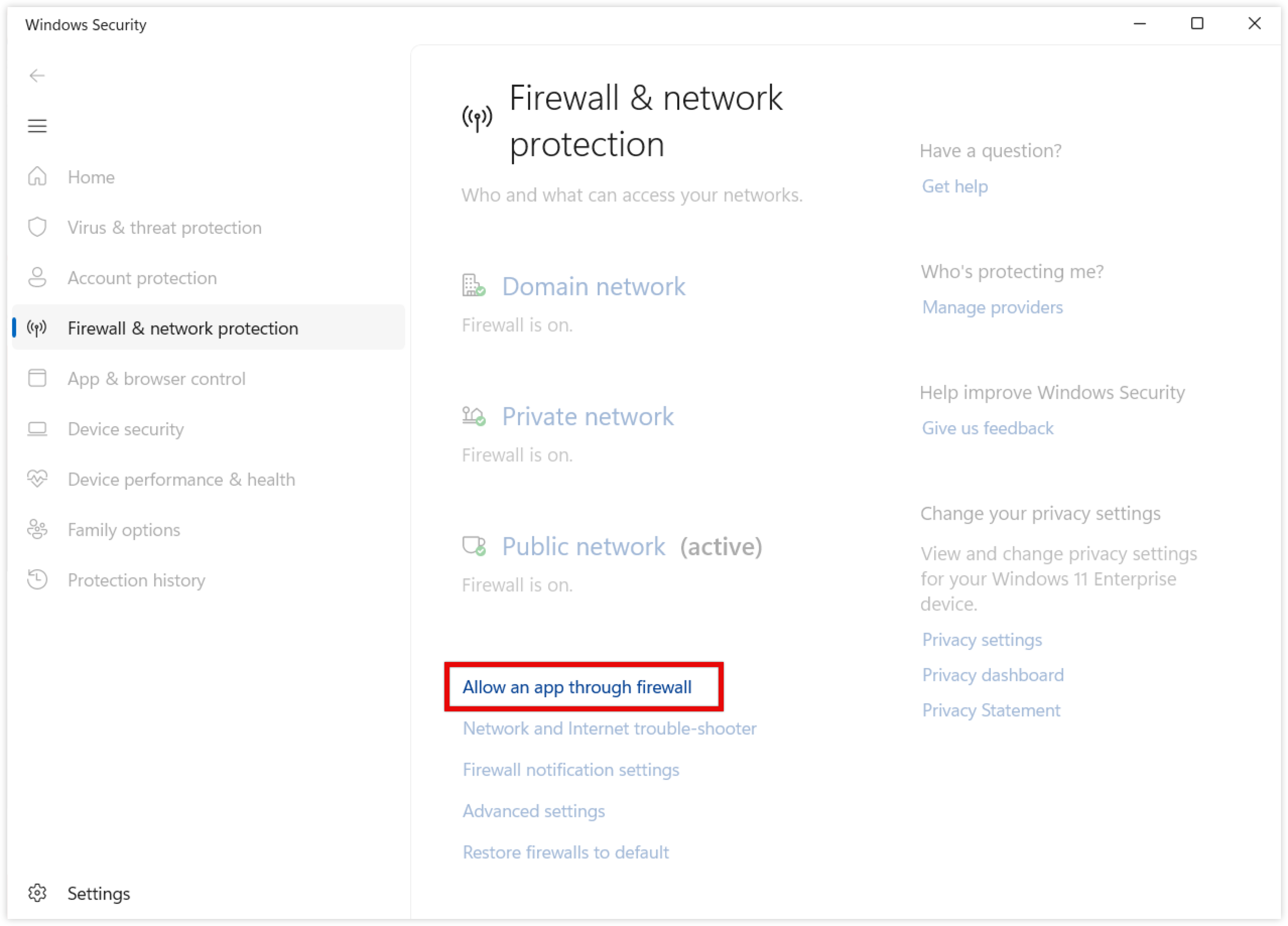
Clique em Alterar configurações, localize AnyDesk e marque as duas caixas de seleção (Privado e Público).
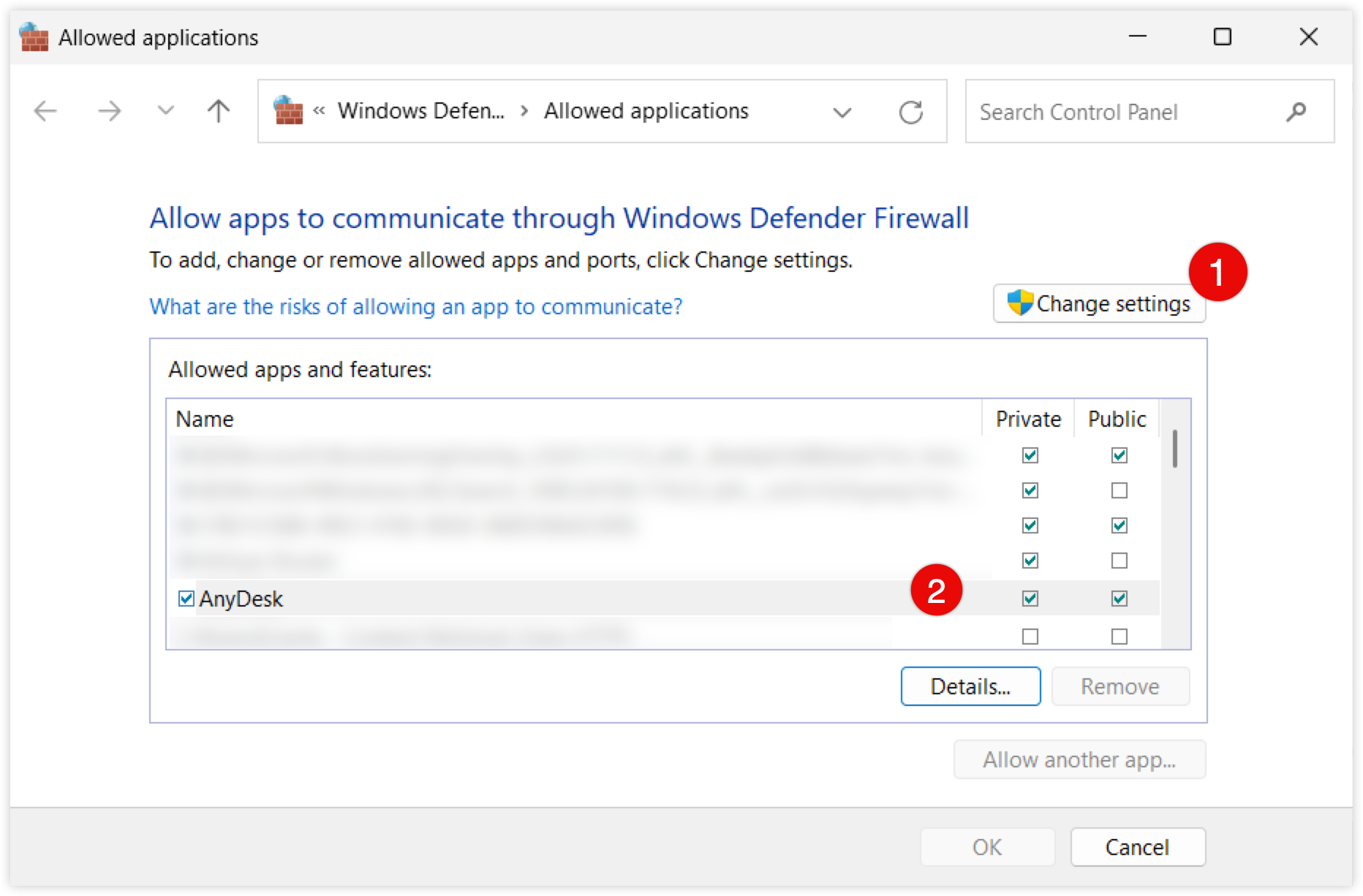
Configuração de hardware ou firewall da empresa
Se sua rede usa um firewall corporativo ou baseado em hardware (por exemplo, um roteador ou dispositivo de gateway), pode ser necessária uma configuração adicional. O AnyDesk deve ser excluído das verificações de segurança no nível da rede que interferem no tráfego criptografado, como:
Varredura HTTPS
Inspeção profunda de pacotes (DPI)
Essas verificações podem interromper a criptografia TLS do AnyDesk e fazer com que as sessões sejam desconectadas inesperadamente.
💡 NOTA
O nome e o comportamento exatos dessas configurações dependem do fornecedor. Consulte a documentação do firewall para configurar exceções ou ignorar regras para
*.net.anydesk.como .